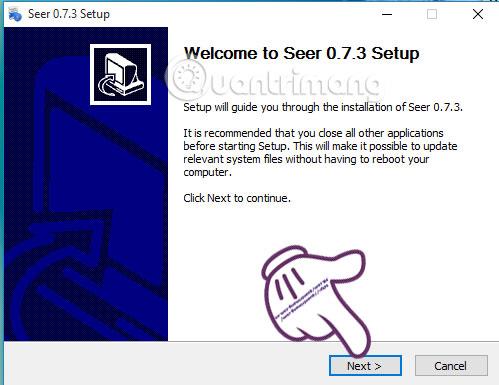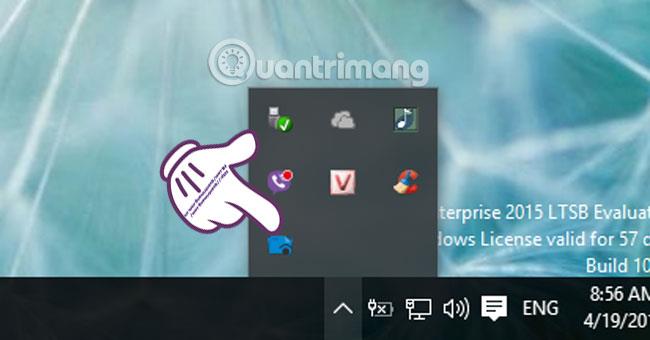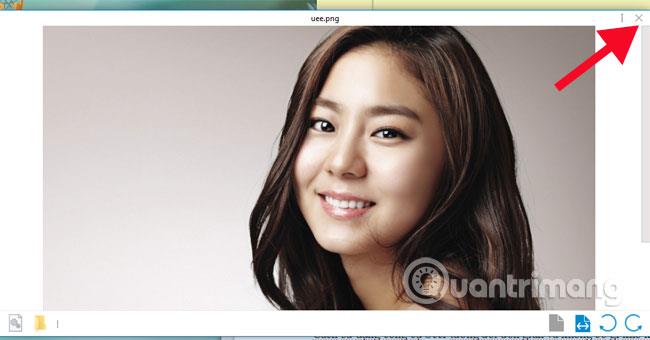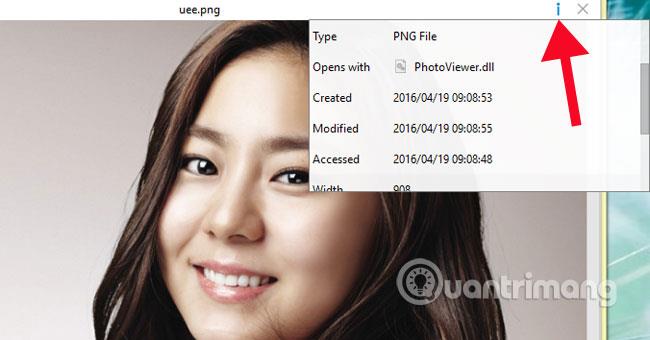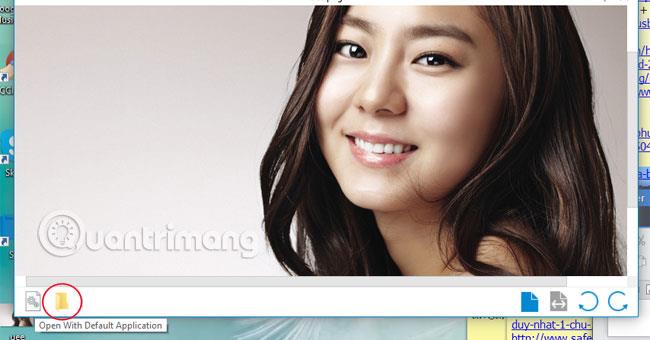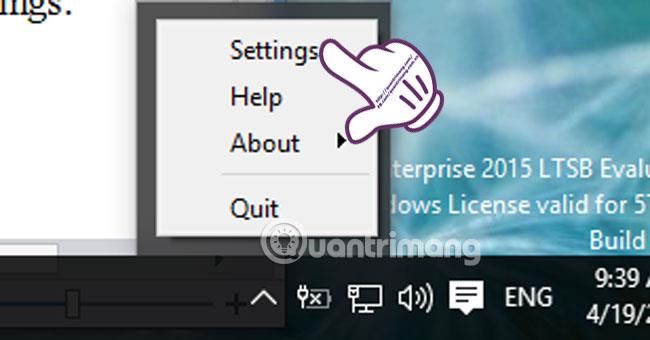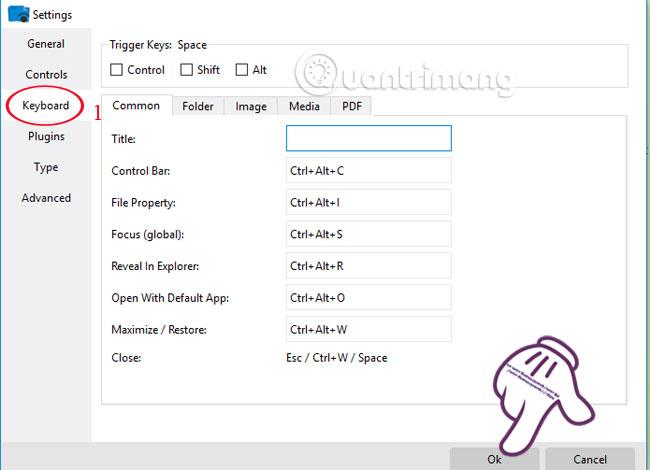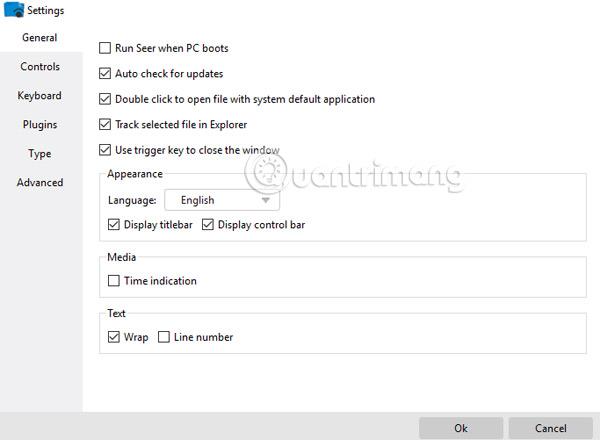Το Quick Look είναι ένα από τα χαρακτηριστικά που αγαπούν πολλοί χρήστες του OS X. Όλες οι λειτουργίες, όπως η προβολή αρχείων εικόνας και αρχείων δεδομένων PDF, πρέπει να τις χρησιμοποιήσουμε μόνο μέσω του πλήκτρου Spacebar. Όλα τα περιεχόμενα του αρχείου θα εμφανίζονται αμέσως χωρίς την ανάγκη για άλλες υποστηρικτικές εφαρμογές.
Τώρα, οι χρήστες των Windows μπορούν επίσης να δοκιμάσουν τη δυνατότητα Quick Look χάρη στο δωρεάν εργαλείο Seer με αρκετά μικρό ποσό. Σε αυτό το άρθρο, το Tips.BlogCafeIT θα σας καθοδηγήσει πώς να εγκαταστήσετε και να χρησιμοποιήσετε το Seer για να φέρετε το Quick Look στα Windows.
Βήμα 1:
Πρώτα απ 'όλα, πρέπει να εγκαταστήσετε το εργαλείο Seer στον υπολογιστή σας χρησιμοποιώντας τον ακόλουθο σύνδεσμο . Η εγκατάσταση είναι εξαιρετικά απλή, απλώς κάντε κλικ στο Επόμενο για να ολοκληρώσετε τη διαδικασία.
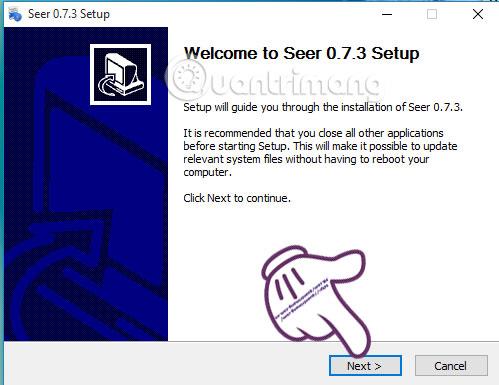
Μετά την επιτυχή εγκατάσταση στον υπολογιστή, το εικονίδιο του εργαλείου θα εμφανιστεί στη γραμμή εργασιών.
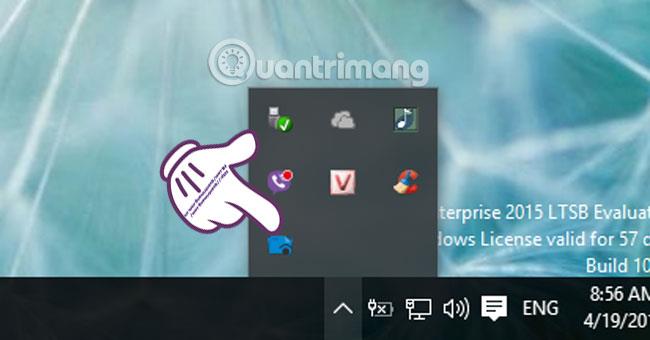
Βήμα 2:
Η χρήση του εργαλείου Seer είναι σχετικά απλή και όχι πολύ δύσκολη.
Για να προβάλουμε την εικόνα, κάνουμε κλικ στο αρχείο και πατάμε το πλήκτρο Spacebar . Το παράθυρο Seer θα εμφανιστεί αμέσως μετά.

Βήμα 3:
Για να κλείσετε το παράθυρο, κάντε κλικ στο εικονίδιο X στο επάνω μέρος της εικόνας.
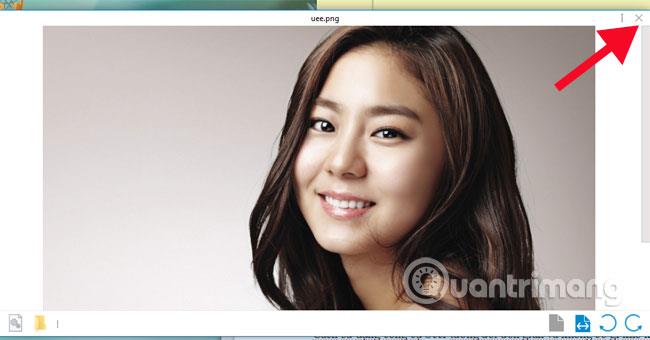
Για να δείτε πληροφορίες εικόνας, κάντε κλικ στο εικονίδιο με το γράμμα i .
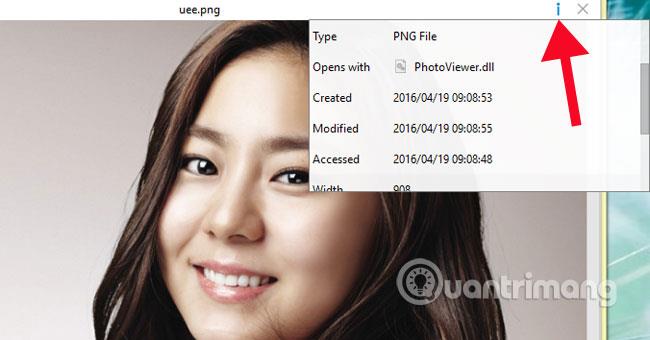
Περιστρέψτε τη φωτογραφία σε διαφορετικές γωνίες ή μεγεθύνετε.

Ή αποκτήστε πρόσβαση στη θέση του αρχείου μέσω του εικονιδίου File Explorer .
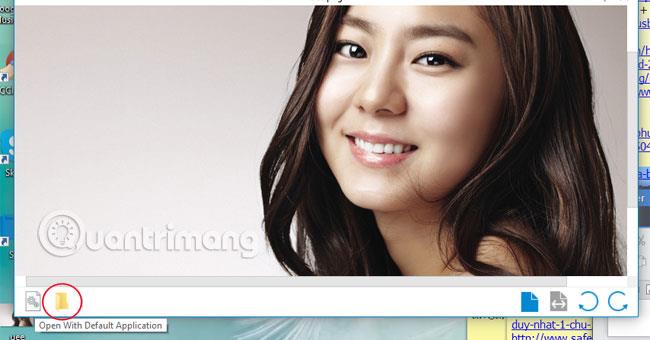
Βήμα 4:
Μπορούμε επίσης να αλλάξουμε τις ρυθμίσεις επιλογών στο εργαλείο Seer, όταν κάνουμε δεξί κλικ στο εικονίδιο του λογισμικού στη γραμμή εργασιών και επιλέγουμε Ρυθμίσεις .
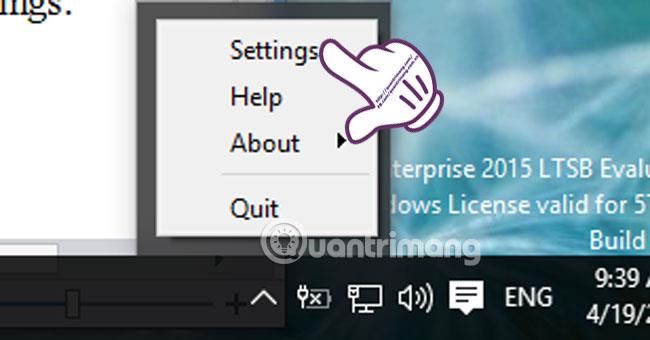
Βήμα 5:
Για να ρυθμίσουμε συντομεύσεις για πιο γρήγορες λειτουργίες, κάνουμε κλικ στο Πληκτρολόγιο και μπορούμε να τις αλλάξουμε όπως επιθυμούμε. Σε αυτό, μπορείτε επίσης να ορίσετε λειτουργίες πληκτρολογίου για Φάκελο, Εικόνα, Πολυμέσα, PDF.
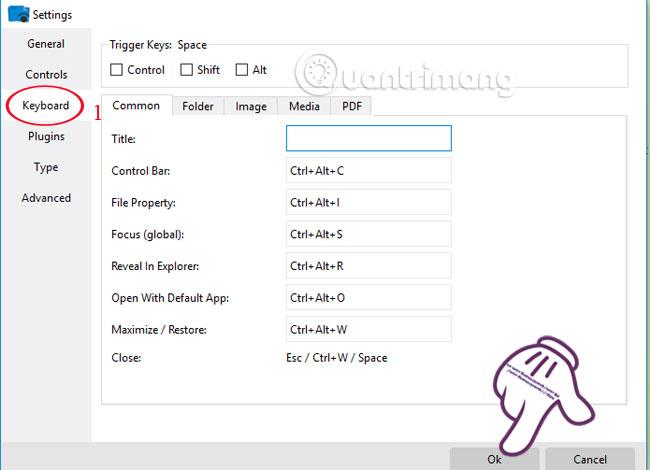
Βήμα 6:
Επιπλέον, μπορούμε επίσης να μάθουμε για πολλές άλλες ρυθμίσεις στο Seer, όπως:
- Γενικά : γενικές ρυθμίσεις για το Seer.
- Χειριστήρια : ρυθμίσεις ελέγχου.
- Πρόσθετα : εγκατάσταση επεκτάσεων.
- Τύπος : υποστηριζόμενη μορφή αρχείου Seer.
- Για προχωρημένους : προηγμένες επιλογές.
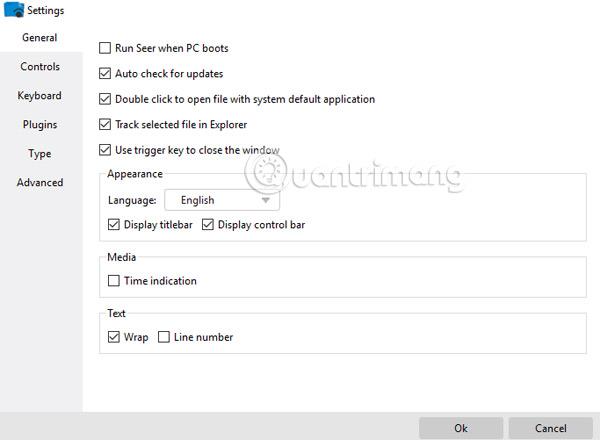
Έτσι, μπορείτε να απολαύσετε την ελκυστική δυνατότητα Quick Look απευθείας στα Windows χάρη στο απλό εργαλείο Seer.
Ανατρέξτε στα ακόλουθα άρθρα για περισσότερες πληροφορίες:
Ελπίζουμε το παραπάνω άρθρο να είναι χρήσιμο για εσάς!